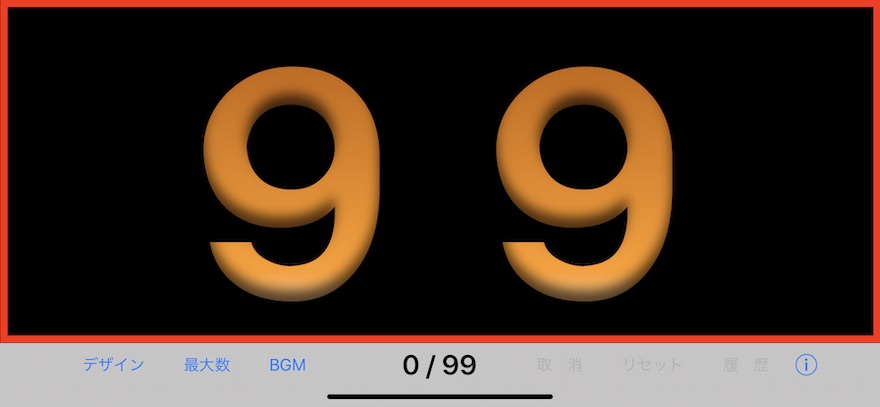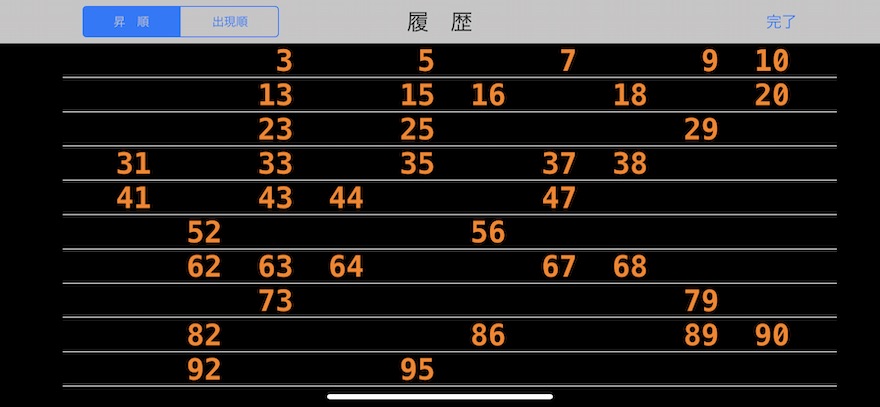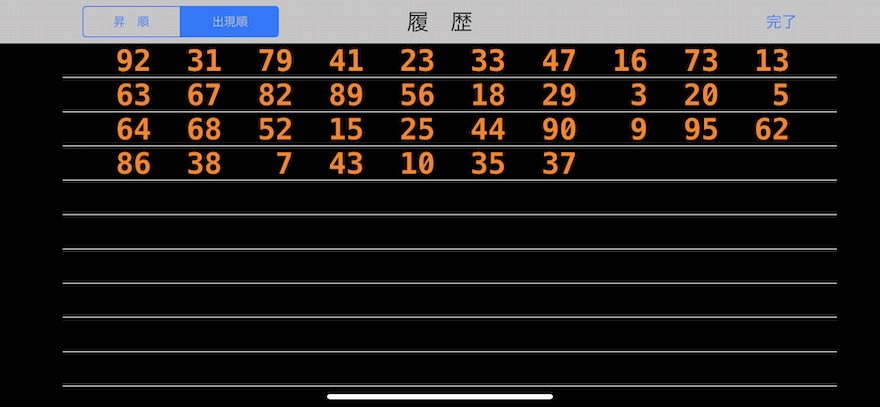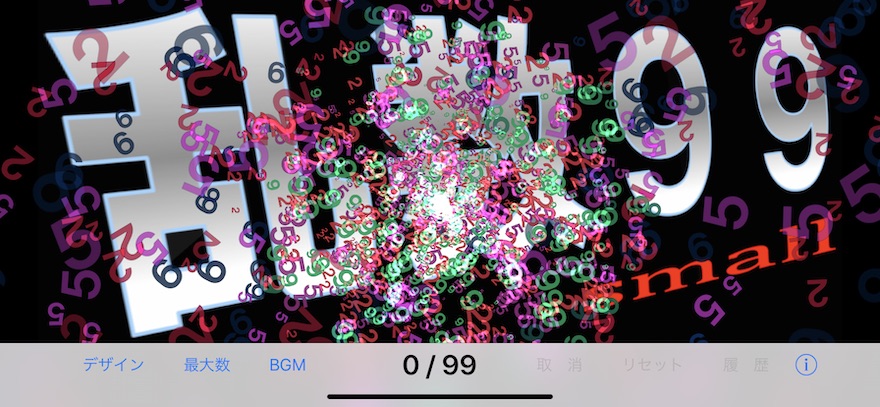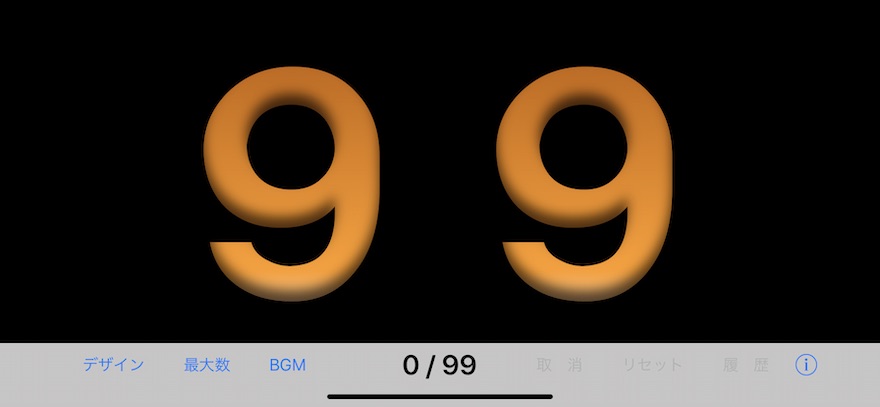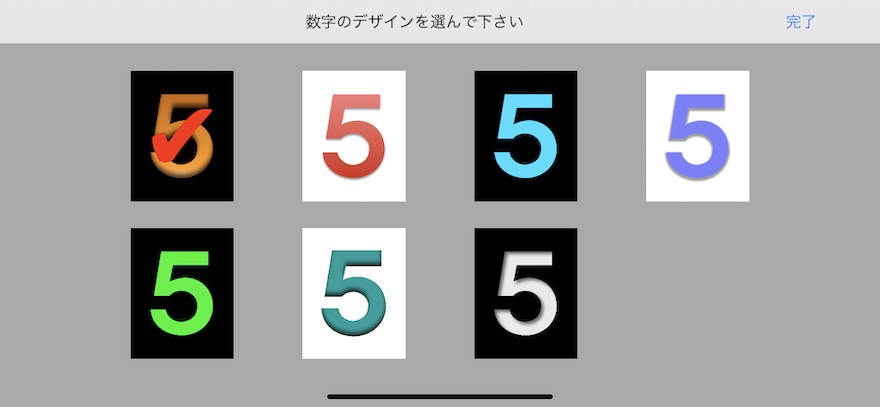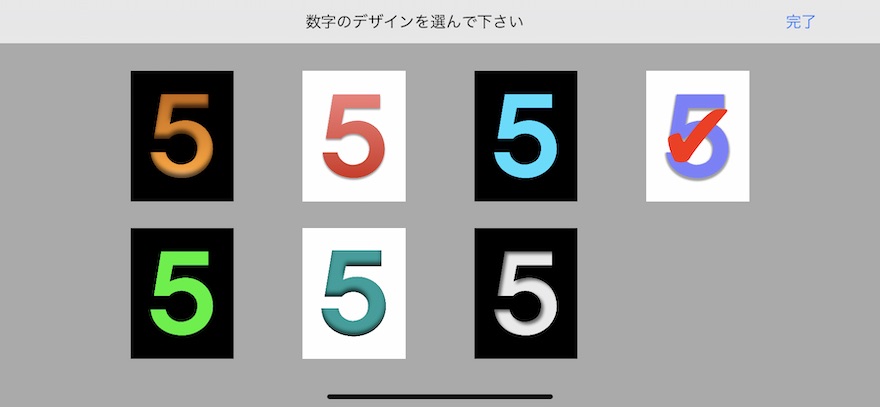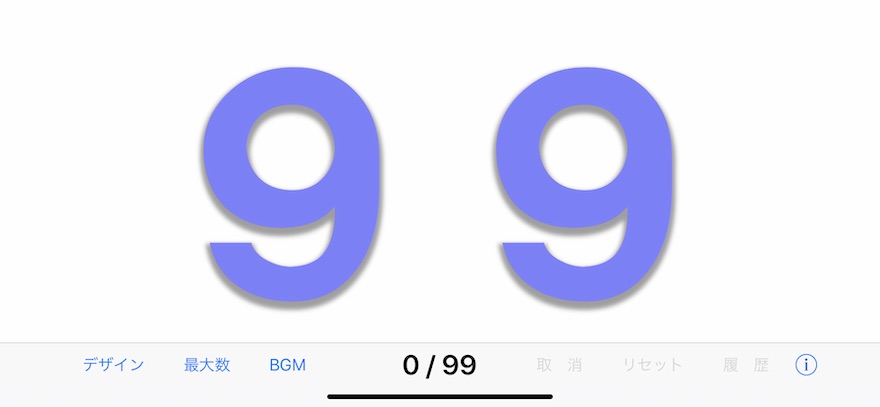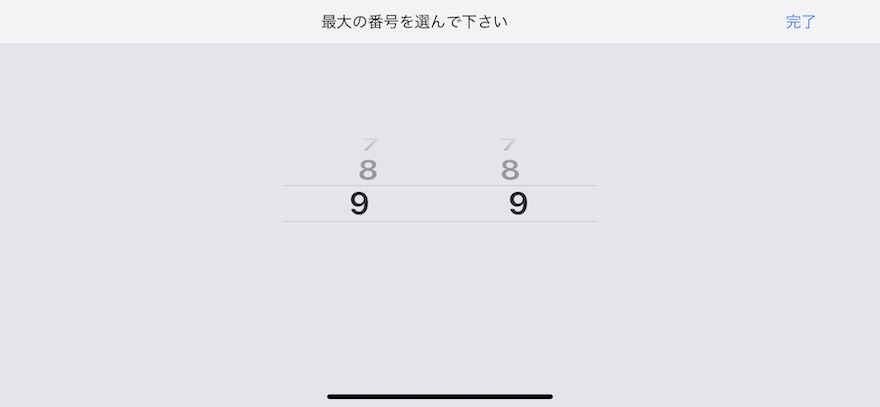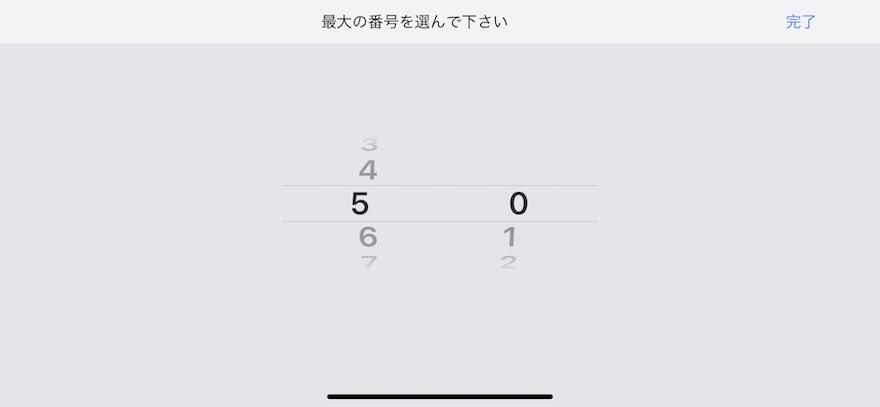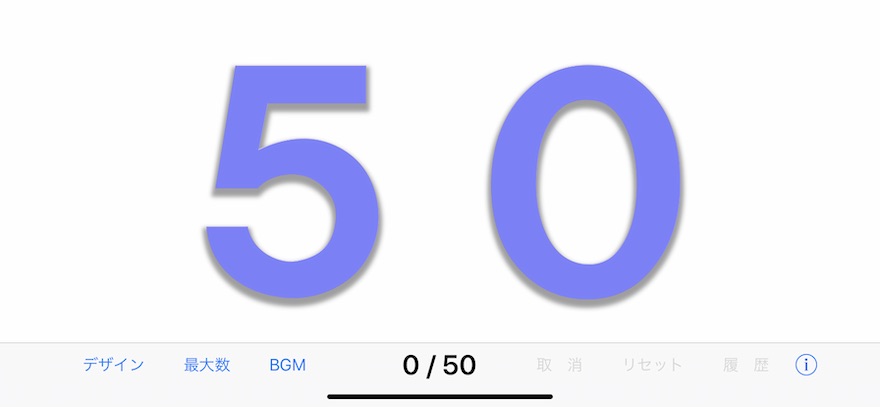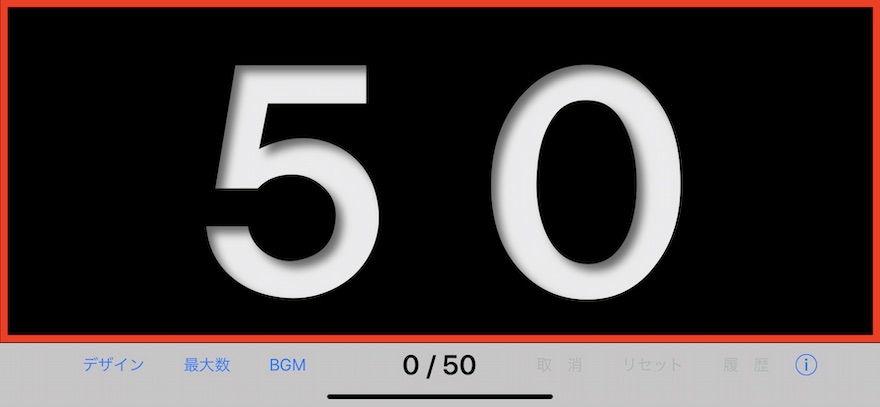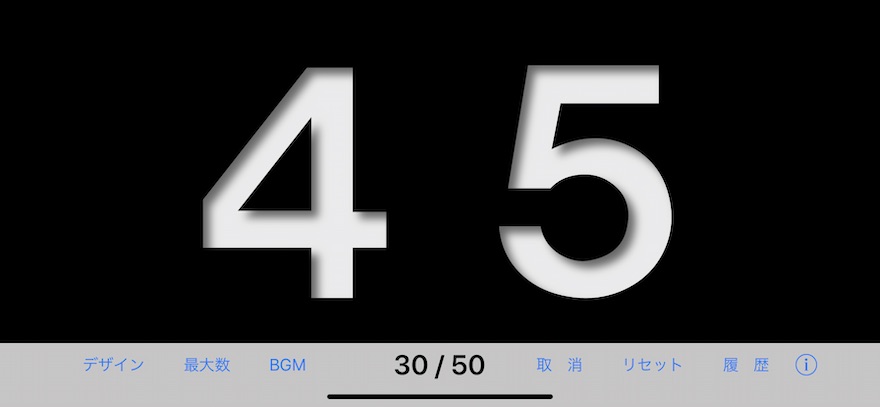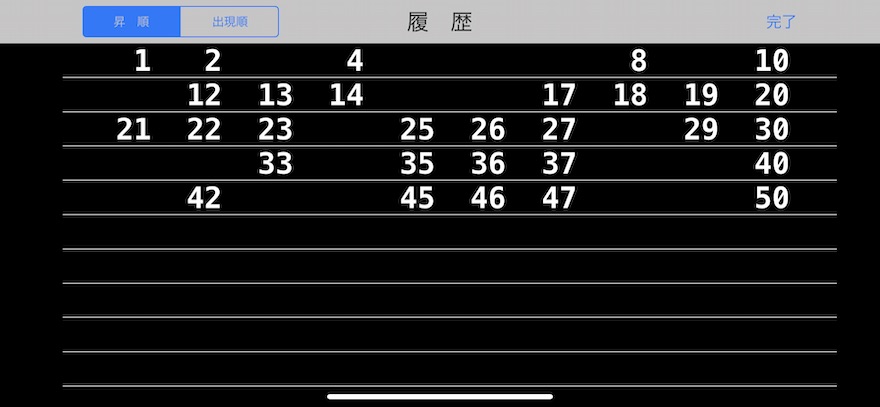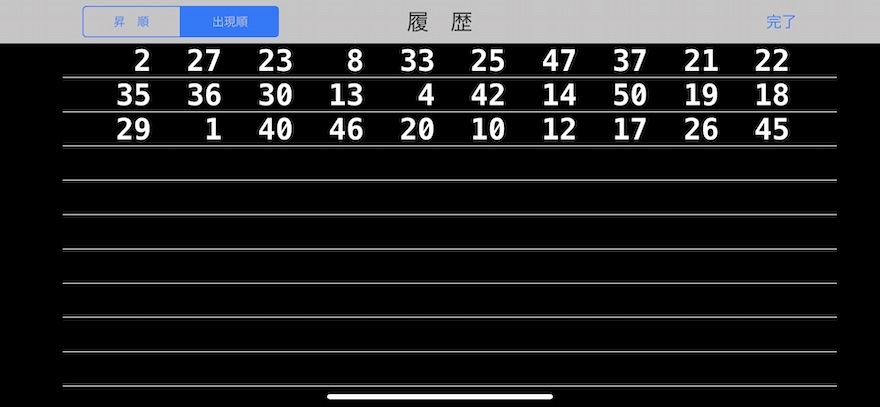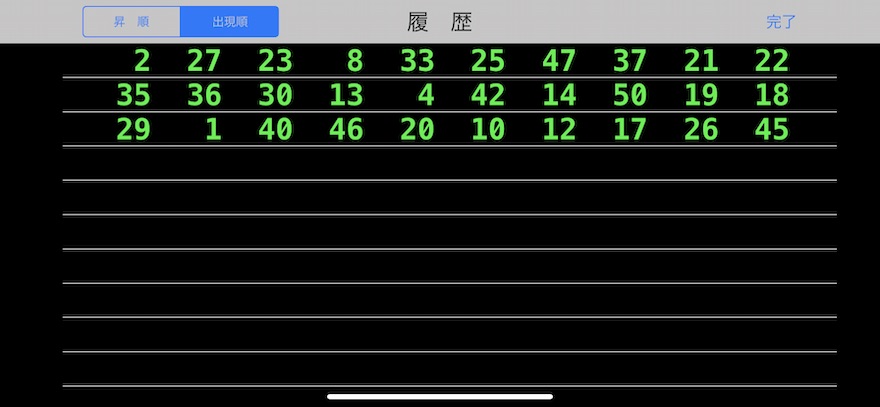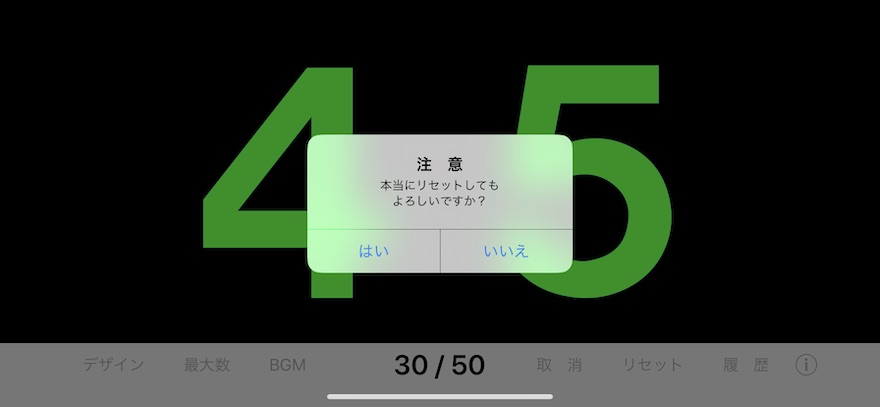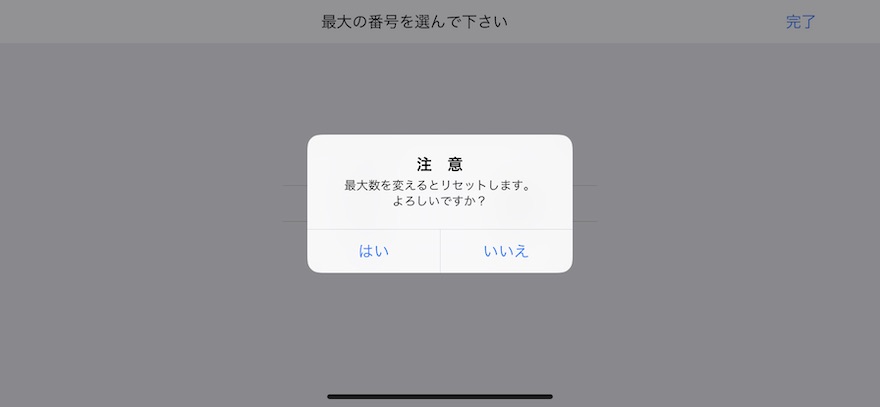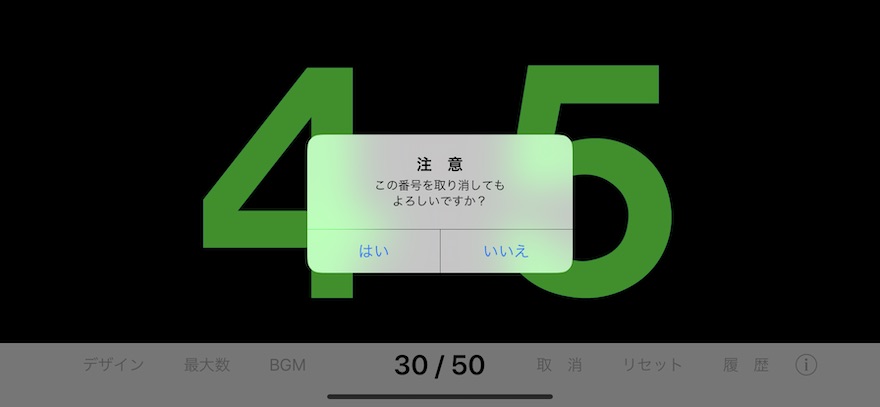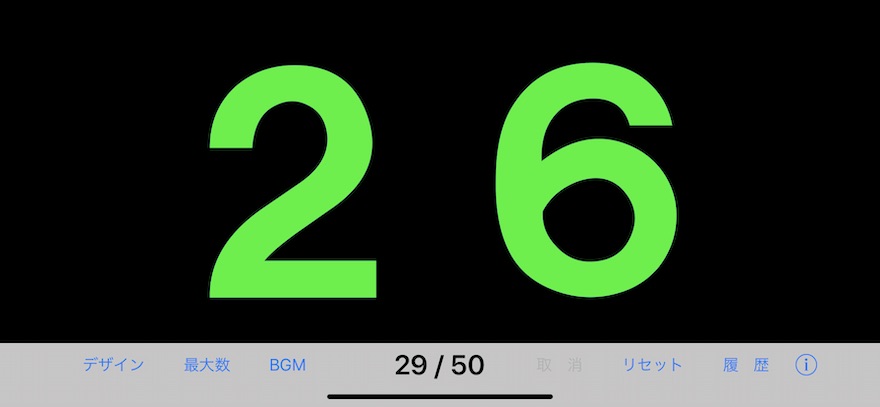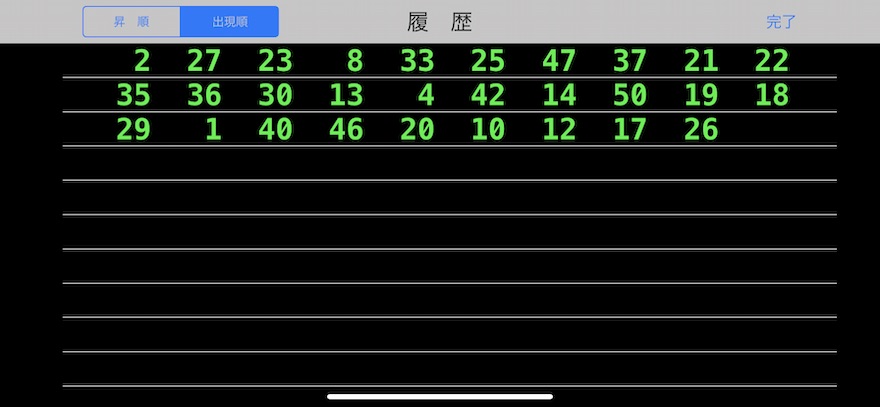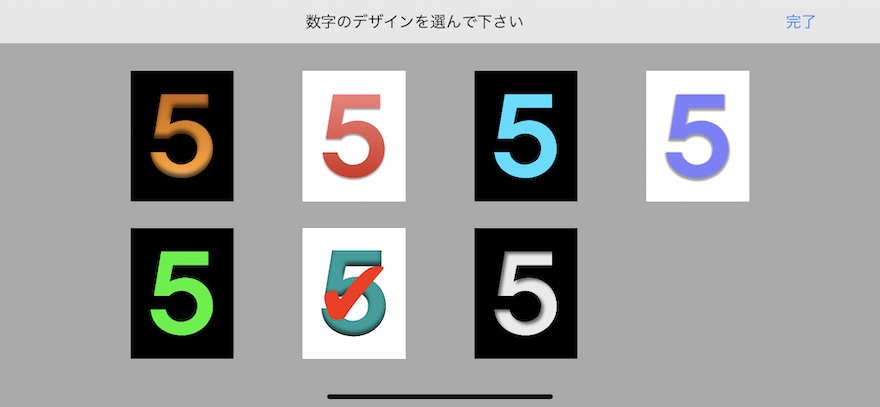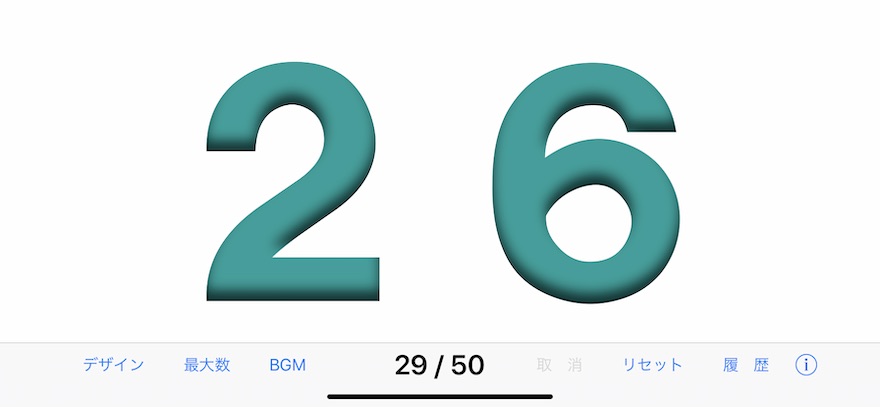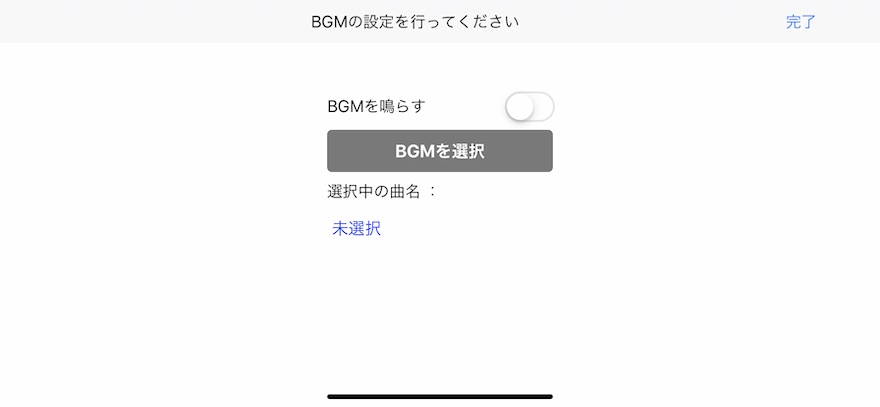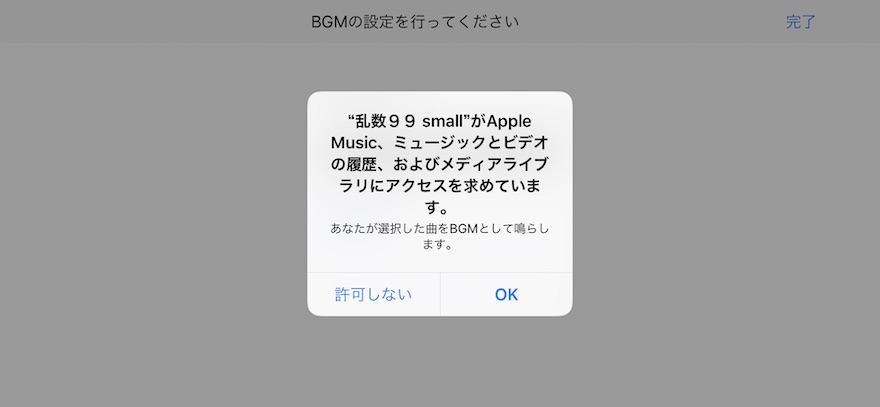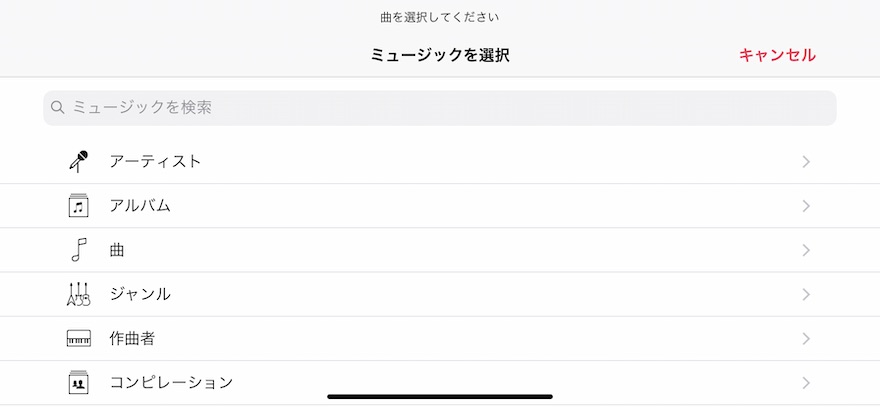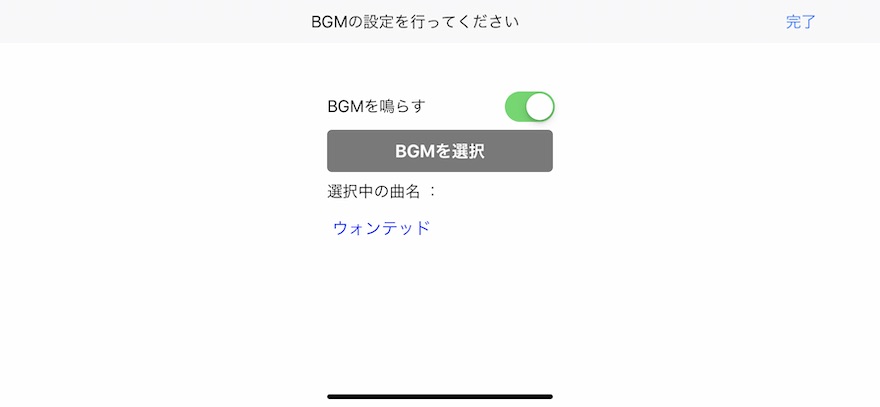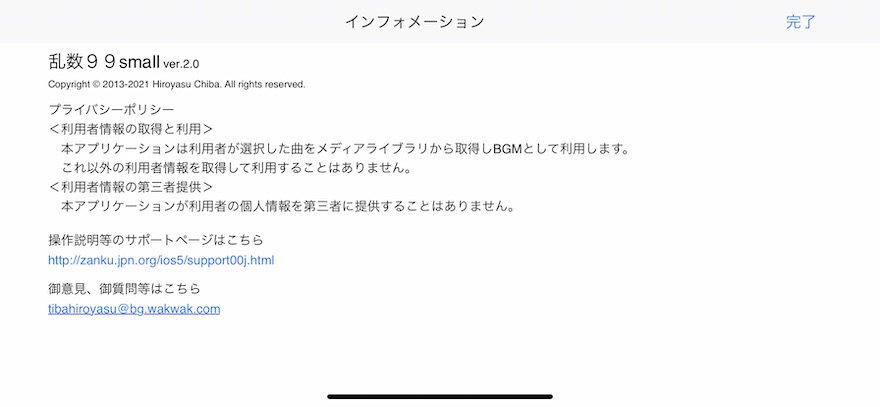version 2.0
Copyright © 2013-2021 Hiroyasu Chiba. All rights reserved.
「乱数99 small」は、最大99迄の数字をランダムに発生するアプリケーションです。
大きな数字で表示しますので、みんなで見る事が出来ます。
画面のタップでスタート、もう一度タップでストップの簡単操作です。
ビンゴゲーム、小規模の抽選会、パーティ、宴会などで手軽にご利用できます。
iPhone内のお好きな曲をBGMとして流しながらの抽選会は、きっと盛り上がることでしょう。
iPhoneをプロジェクターや外部スピーカーに接続すれば、更に迫力もアップします。
iPadご利用の際は「
乱数99」をダウンロードして下さい。
★御意見、御質問等は
tibahiroyasu@bg.wakwak.com へお願い致します。
■■ 起動 ■■
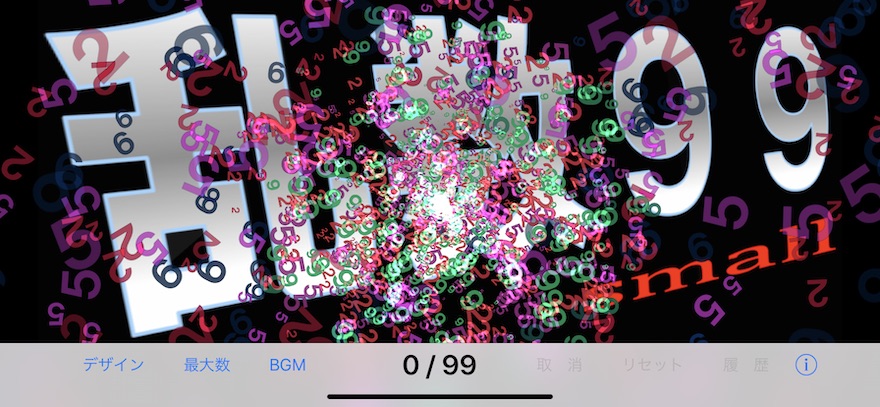
[ 図1. タイトル画面 ]
図1は起動直後の「タイトル画面」です。
タイトル部分の任意の場所をタップするとタイトルが消え、図2の「初期画面」になります。
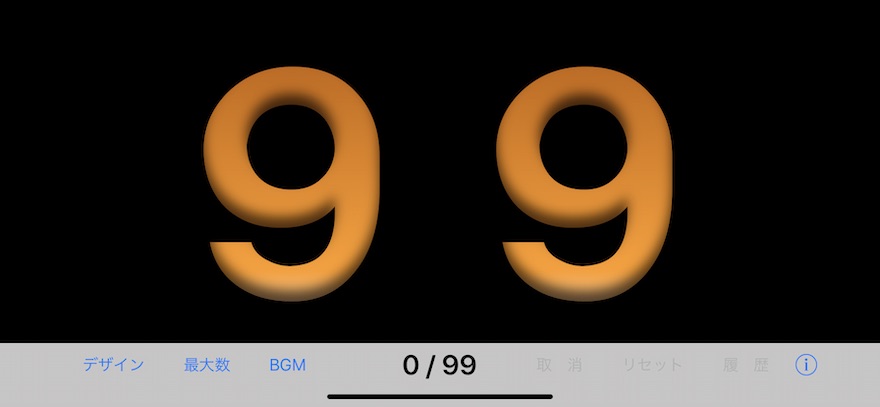
[ 図2. 初期画面 ]
図2は初期画面です。
(2度目以降の初期画面は前回のデザイン等の設定操作により、このイメージとは異なる場合があります。)
各ボタンの機能は以下の通りです。
デザイン
数字のデザインを変更します。(図2は既定値のデザイン)
最大数
乱数の最大数を設定します。(99迄の範囲内)
BGM
乱数発生中のBGMを選択します。
取消
今発生した番号を取り消し、ひとつ前の状態に戻します。
誤ってタップしてしまった場合の修正に利用します。
リセット
乱数発生のスタート直前状態に戻します。
履歴
乱数発生の履歴を昇順または出現順に表示します。
i
本アプリケーションのインフォメーションを表示します。
■■ デザイン選択 ■■
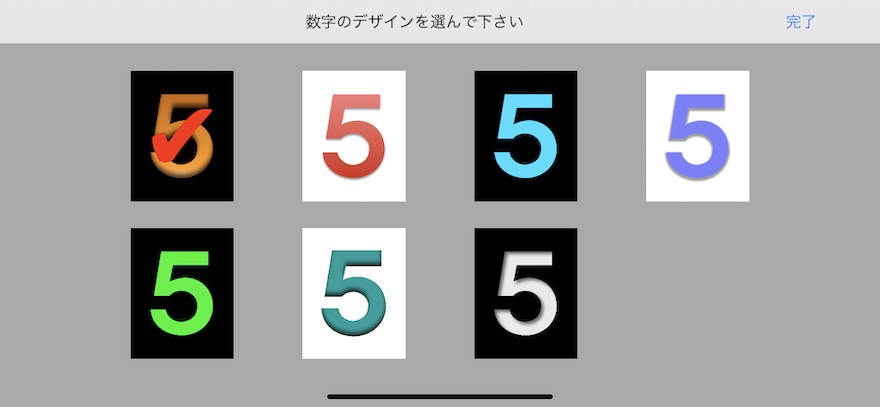
[ 図3. デザイン選択1 ]
「デザイン」ボタンをタップすると、図3の様に数字のデザインを選択する画面が表示されます。
現在選択されているデザインにはレ点が表示されます。
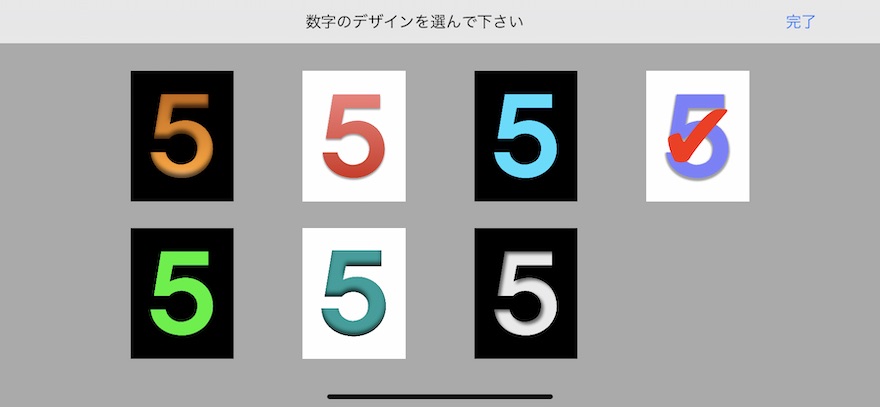
[ 図4. デザイン選択2 ]
例えば、図4の様に上段右端のデザインをタップして選択します。
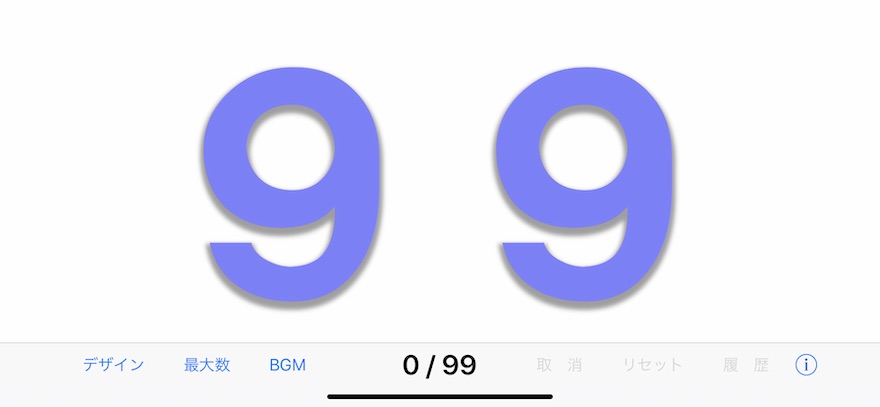
[ 図5. デザイン選択3 ]
完了ボタンをタップすると、デザイン選択画面が消え、図5の様にデザインが変更されます。
■■ 最大数選択 ■■
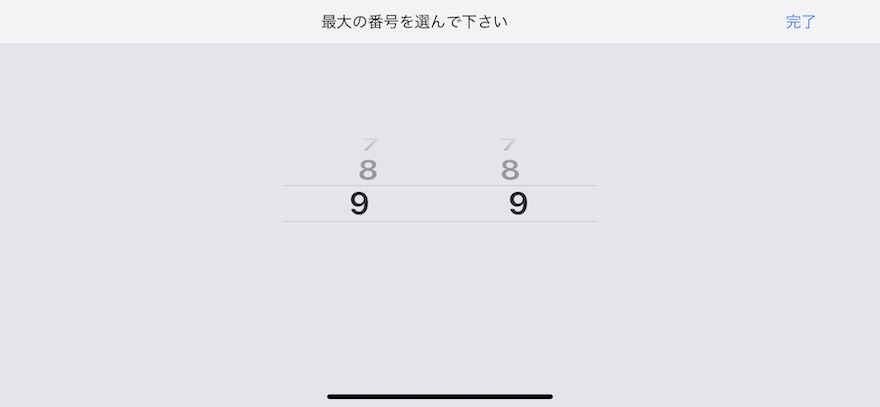
[ 図8. 最大数選択1 ]
「最大数」ボタンをタップすると、図8の様に最大数を選ぶ為の画面が表示されます。
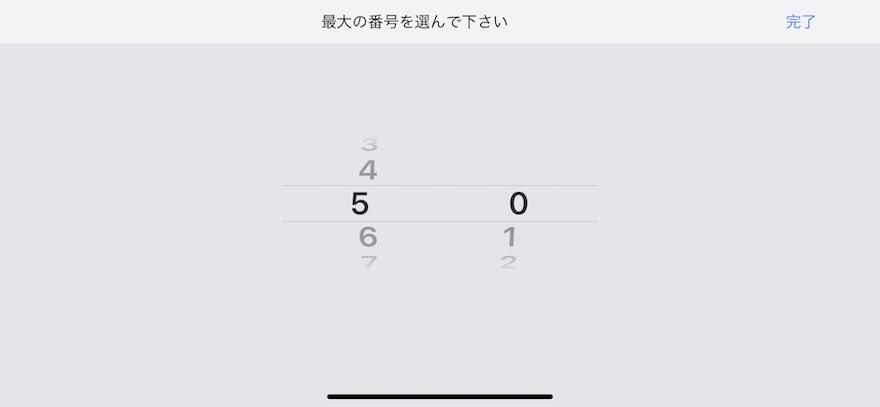
[ 図9. 最大数選択2 ]
ピッカーを回して、例えば図9の様に最大数50を設定します。
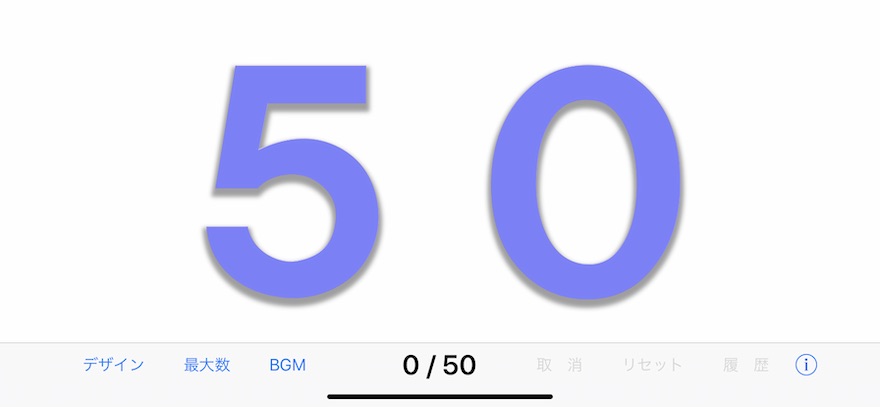
[ 図10. 最大数選択3 ]
完了ボタンをタップすると、最大数選択画面が消え、図10の様に最大数50が表示されます。
■■ 乱数の発生と履歴 ■■
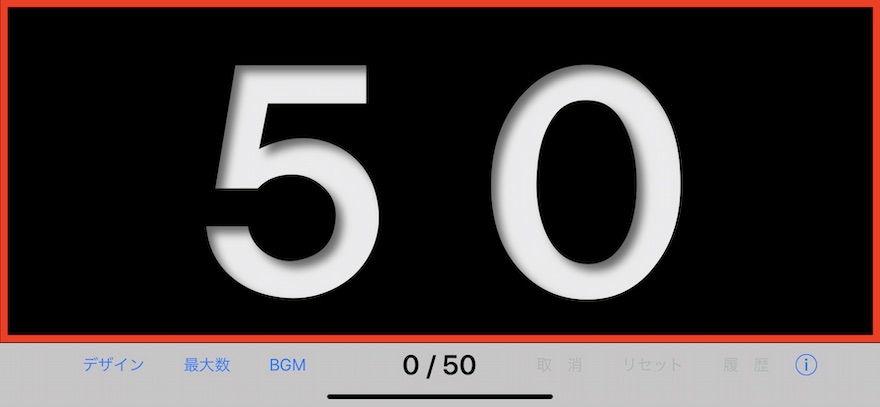
[ 図11. 乱数発生1 ]
図11は乱数の最大数を50に設定した直後の画面です。
赤枠内をタップすると乱数の発生がスタートします。
(赤枠が実際に表示されている訳ではありません)
もう一度タップすると乱数の発生がストップします。
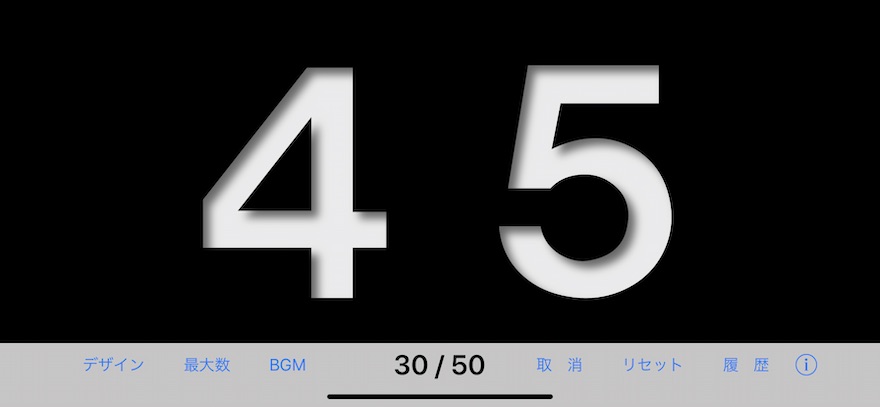
[ 図12. 乱数発生2 ]
図12は乱数の出現が30個目の画面です。
下段のツールバー真ん中に表示されている30/50で、30個目迄出現した事がわかります。
スタートからここ迄出現した全ての数字、つまり履歴は以下の操作で見る事が出来ます。
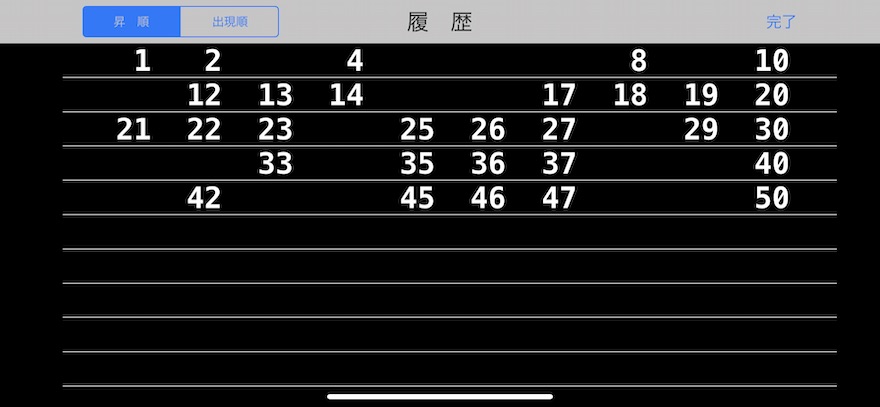
[ 図14. 履歴1 ]
履歴ボタンをタップすると図14の様に履歴画面が表示されます。
この例は昇順です。まだ出現していない番号は空欄になっています。
(直前に出現順で表示した場合は出現順で表示されます)
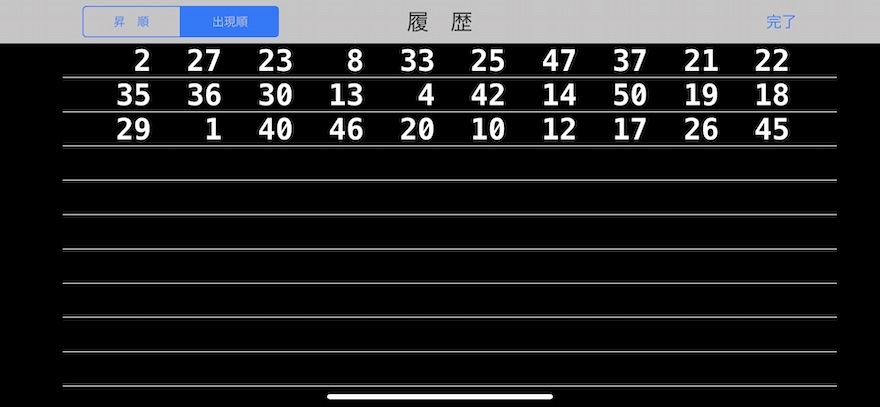
[ 図15. 履歴2 ]
出現順で表示したい時は、セグメンテッドコントロールの「出現順」をタップします。
左上から出現順に数字が表示されます。(図15)
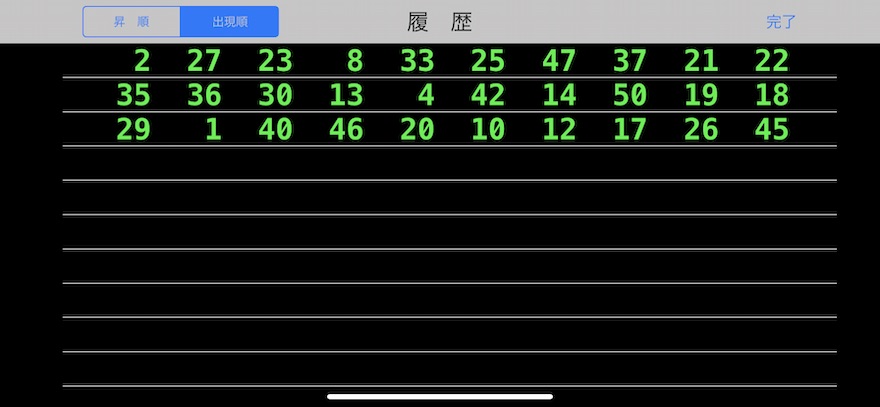
[ 図16. 履歴3 ]
数字のデザインに連動して、履歴の表示色も変化します。(図16)
■■ 途中リセット ■■
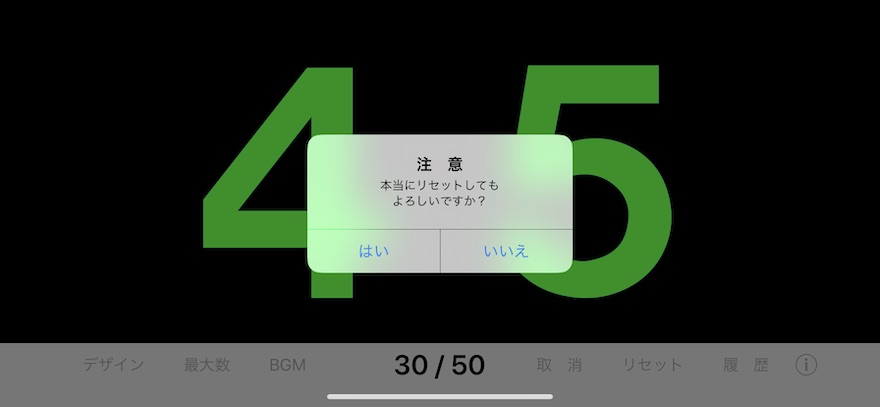
[ 図18. 途中リセット1 ]
全ての数字が出現する前に、「リセット」ボタンをタップすると、図18の様なメッセージが表示されます。
「はい」を選択すると、1つ目の乱数が発生する直前の状態に戻ります。つまり、やり直しが可能です。
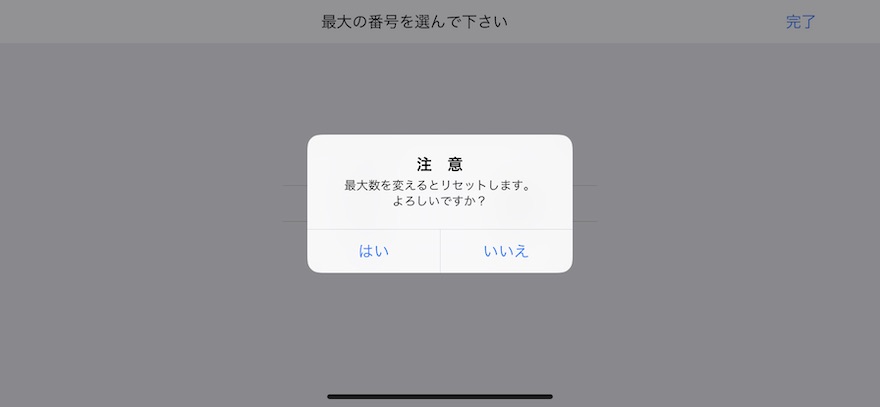
[ 図19. 途中リセット2 ]
更に、全ての数字が出現する前に最大数を変更しようとすると、図19の注意メッセージが表示されます。
リセットしても構わない時は「はい」を選択します。
■■ 取消 ■■
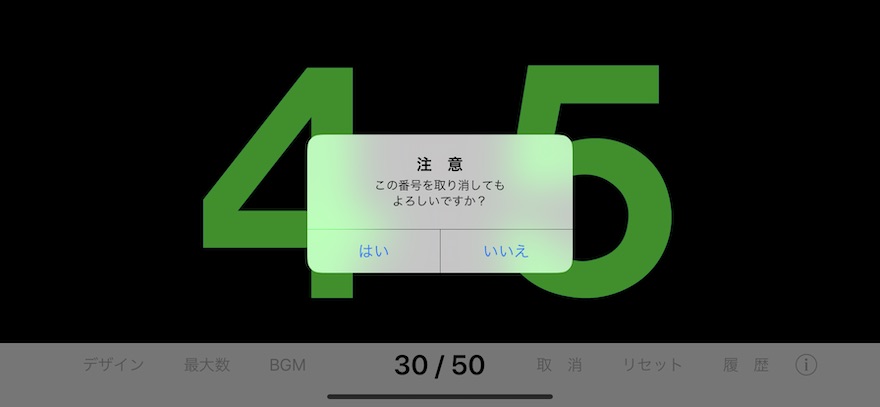
[ 図21. 取消1 ]
「取消」ボタンをタップすると、図21の様なメッセージが表示されます。
「はい」を選択すると、今(30番目)発生した番号「45」を取り消すことが可能です。
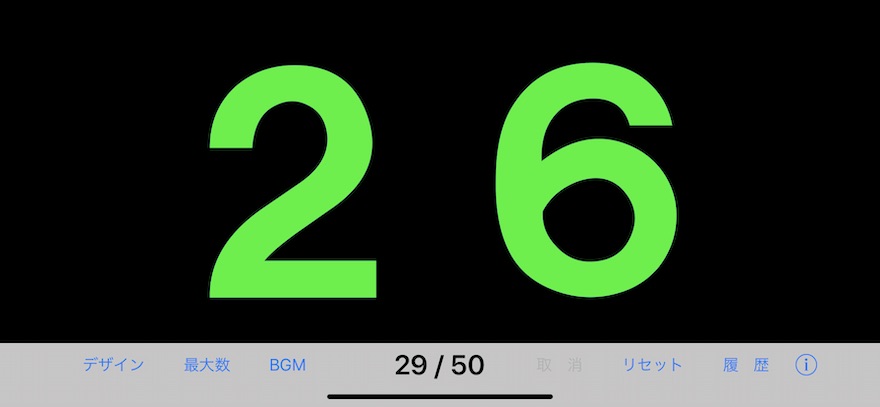
[ 図22. 取消2 ]
図22の様に、30番目に発生した「45」は消え、29番目に発生した「26」が表示されます。
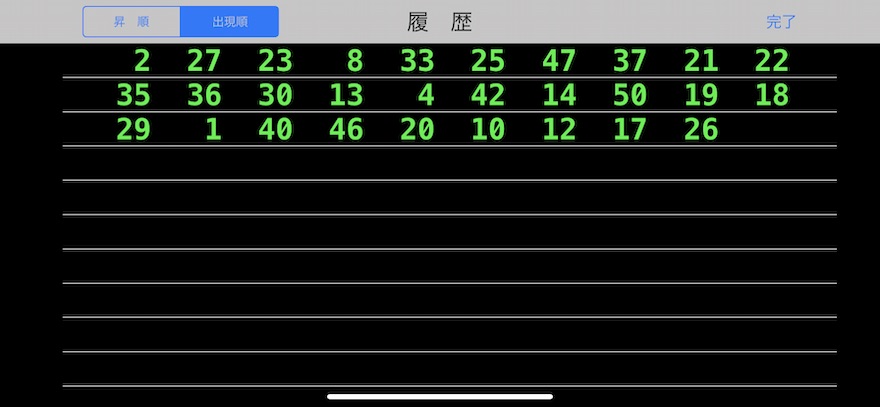
[ 図23. 取消3 ]
図23の様に、履歴からも「45」が消え、最後に発生した番号が「26」になっています。
■■ 途中でのデザイン変更 ■■
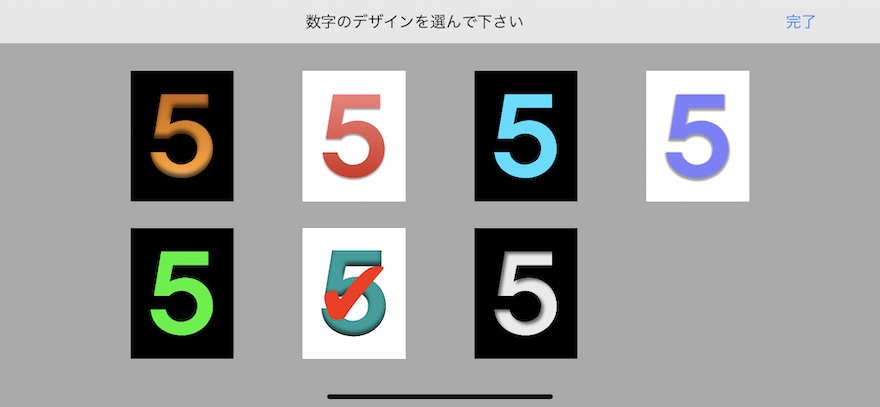
[ 図24. 途中デザイン変更1 ]
全ての数字が出現する前に、図24の様に下段真ん中のデザインを選択します。
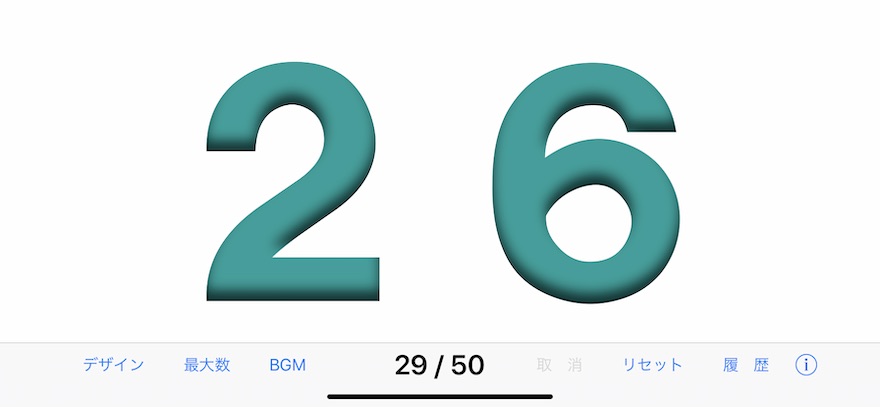
[ 図25. 途中デザイン変更2 ]
注意メッセージは表示されずに、図25の様にデザインが変更できます。
■■ BGM ■■
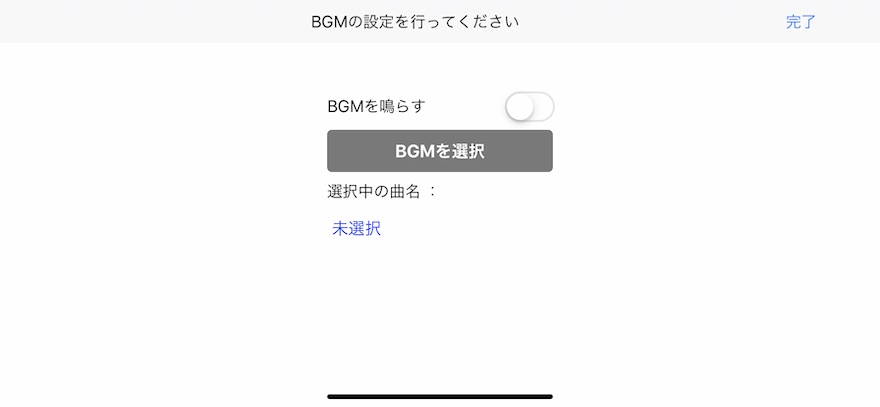
[ 図26. BGM選択1 ]
「BGM」ボタンをタップすると、図26の様な画面が表示されます。
この例では「選択中の曲名」が「未選択」になっていますので、BGMはまだ選択されておりません。
そこで「BGMを選択」ボタンをタップします。
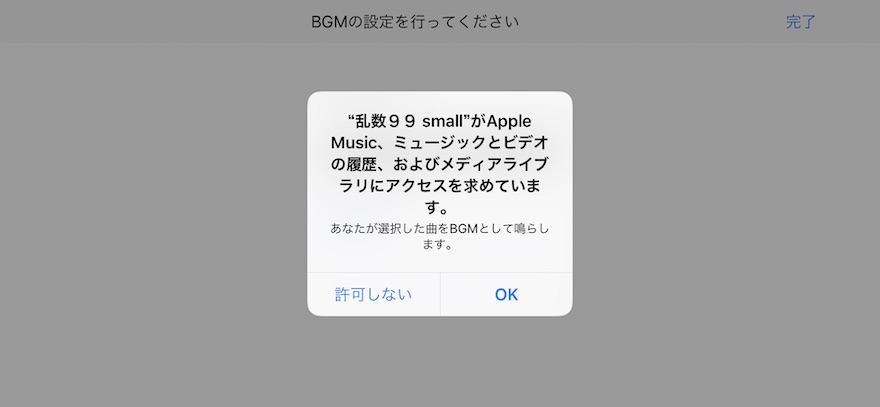
[ 図27. BGM選択2 ]
本アプリケーションを初めて起動した際、図27の様なメッセージが表示されます。
本アプリケーションはBGM演奏の為、あなたのiPhoneのApple Music等へアクセスします。よろしければ「OK」ボタンをタップして下さい。
この設定は「設定」アプリケーションで変更が可能です。
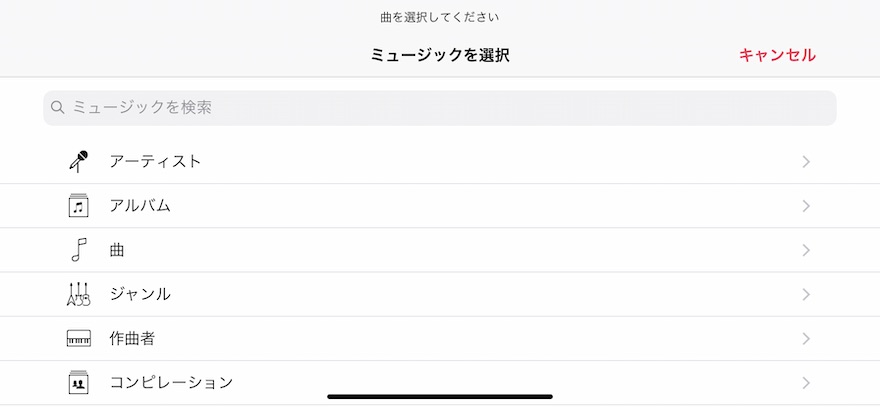
[ 図28. BGM選択3 ]
「OK」ボタンをタップすると、図28の様にiPhoneに保存されている曲のリストが表示されます。
(注意:リストの画面はiOSバージョンにより異なります)
好きなBGMを選択します。するとこの画面が閉じます。
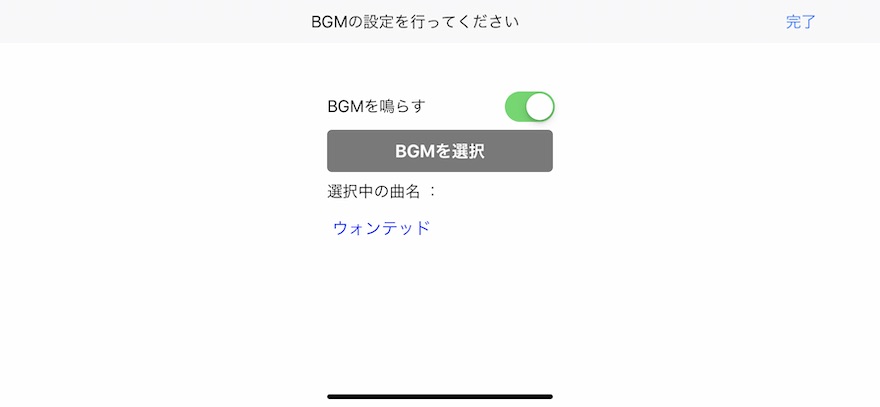
[ 図29. BGM選択4 ]
選択された曲名は図29の様に画面に表示されます。
「BGMを鳴らす」のスライドスイッチを「オン」にすると、乱数発生中にBGMが演奏されます。
■■ インフォメーション ■■
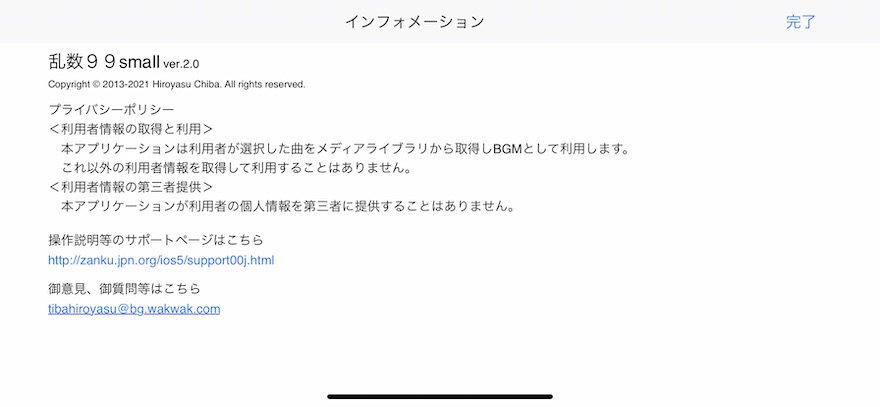
[ 図30. i選択 ]
「i」ボタンをタップすると、図30の様なインフォメーション画面が表示されます。
■■ おわり ■■